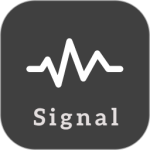最新下载
热门教程
- 1
- 2
- 3
- 4
- 5
- 6
- 7
- 8
- 9
- 10
Windows2003 IIS6/7伪静态组件/安装/配置/下载
时间:2012-09-04 编辑:简简单单 来源:一聚教程网
1)下载IIS伪静态组件——ISAPI Rewrite v1.3 for IIS.CR完美破解版
ISAPI Rewrite v1.3 for IIS.CR非常好用,是个人见过最好用同时可以支持多站点的IIS伪静态组件,最重要的是它完全免费!
下载地址:ISAPI Rewrite v1.3 for IIS.CR免费下载 http://www.111com.net/down/ISAPIRewritev1.3forIIS.CR.rar
安装IIS伪静态组件
将下载的ISAPIRewritev1.3forIIS.CR.rar解压,你会看到两个文件夹Cracked和setup;
2)安装IIS伪静态组件
将下载的ISAPIRewritev1.3forIIS.CR.rar解压,你会看到两个文件夹Cracked和setup;
进入setup,你会看到ISAPI_Rewrite Full.msi这个安装文件,没错,双击它开始正式安装了;
一路Next,最后Finish确定,默认安装在C:Program FilesHelicon下;
还没完,现在是最重要的一步,我们打开Cracked文件夹,将破解文件ISAPI_Rewrite.dll复制到C:Program FilesHeliconISAPI_Rewrite文件夹中覆盖即可,IIS伪静态组件安装成功。
3)IIS伪静态配置方法
我们打开Internet 信息服务(IIS)管理器,找到“网站”,右键打开“属性”选项卡;
选择“ISAPI 筛选器”选项卡,点击“添加”,弹出“添加/编辑筛选器属性”,“筛选器名称”写上ISAPI_Rewrite,这个可以自定义;“可执行文件”这里,通过“浏览”找到伪静态组件安装目录下的ISAPI_Rewrite.dll文件即可,默认路径是C:Program FilesHeliconISAPI_RewriteISAPI_Rewrite.dll;
一路确定之后,我们重启下IIS管理器,之后再次打开网站属性的“ISAPI 筛选器”,看下是不是刚刚添加的ISAPI_Rewrite变为绿色向上的箭头呢?这样的话伪静态就配置成功了。
4)IIS伪静态使用方法
IIS伪静态配置成功后,在你的IIS管理器——网站下面,任意建立一个新网站,就可以使用伪静态了。你只需要在新网站根目录下新建立一个httpd.ini文件,用记事本或是emeditor打开,在里面写上相应的伪静态规则即可。
相关文章
- Windows2003中IIS6/7伪静态组件/安装/配置图详解 05-17
- Windows2003中IIS6/iis7伪静态组件安装配置 03-23
- win11内核隔离和内存完整性介绍 10-31
- win10全屏缩放设置教程 10-31
- win10系统备份出错解决教程 10-31
- win10打开软件每次都要询问解决教程 10-31